Jak wstawić znak wodny w programach Word i Google Dokumenty

- 1187
- 315
- Ignacy Modzelewski
Dodanie znaku wodnego do obrazów lub dokumentów przed ich opublikowaniem jest dobrym sposobem zapobiegania kradzieży własności intelektualnej i wykazania własności dokumentu.
Ten przewodnik krok po kroku wyjaśnia, jak wstawić znak wodny w programie Word i Google Dokumenty na komputerze systemu Windows lub Mac.
Spis treści
- Wybierać Niestandardowy znak wodny > Znak wodny tekstowej.
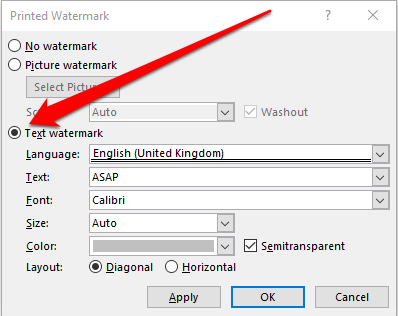
- Wybierz Zakład wodny wstępnie skonfigurowany z Tekst Menu rozwijane. Tutaj znajdziesz opcje takie jak ASAP, nie kopiuj, szkic, poufne, oryginalne, ściśle tajne, pilne i więcej.
- Aby wprowadzić niestandardowy znak wodny, zaznacz wstępnie skonfigurowane opcje w Tekst menu rozwijane, naciśnij Usuwać Lub Backspace Na klawiaturze i wpisz swój tekst niestandardowy.
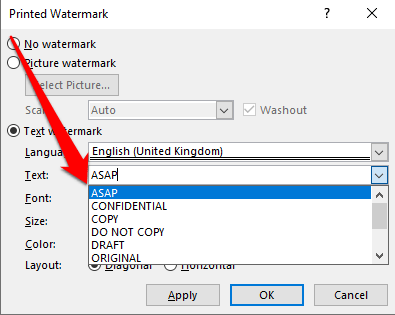
Notatka: W przypadku wersji Word 2010 lub starszych wybierz Układ strony > znak wodny a następnie wybierz wstępnie skonfigurowany znak wodny.
Włóż znak wodny obrazu
Znak wodny obrazu, podobnie jak logo, to łatwy sposób, aby Twój dokument wyglądał oficjalnie.
- Otwórz dokument Word, wybierz Projekt > znak wodny > Niestandardowy znak wodny > Zdjęcie znaku wodnego.
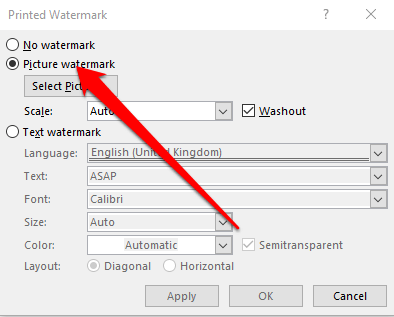
- Wybierać Wybierz zdjęcie i znajdź własne obrazy lub wyszukaj obrazy Bing.
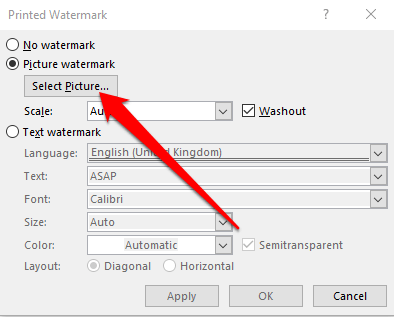
- Wybierać Wstawić Aby dodać znak wodny z pliku, Bing lub OneDrive do dokumentu.
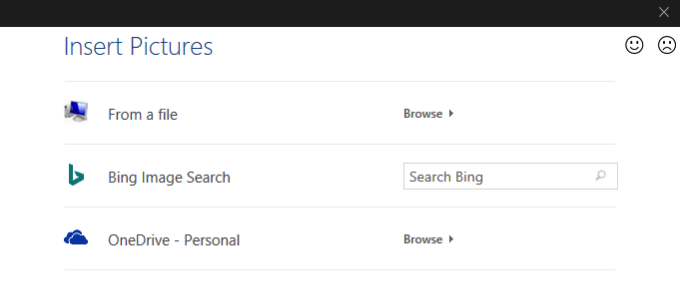
Jak wstawić znak wodny w Word for Mac
Jeśli używasz komputera Mac, wykonaj poniższe kroki, aby wstawić tekst lub znak wodny w słowie.
Włóż znak wodny tekstowy
Notatka: W tym przewodniku używamy najnowszej wersji Word na komputerze Mac z MacOS Big Sur.
- Otwórz słowo, wybierz Projekt > znak wodny z wstążki lub Wstaw> Znak wodny Z górnego menu.
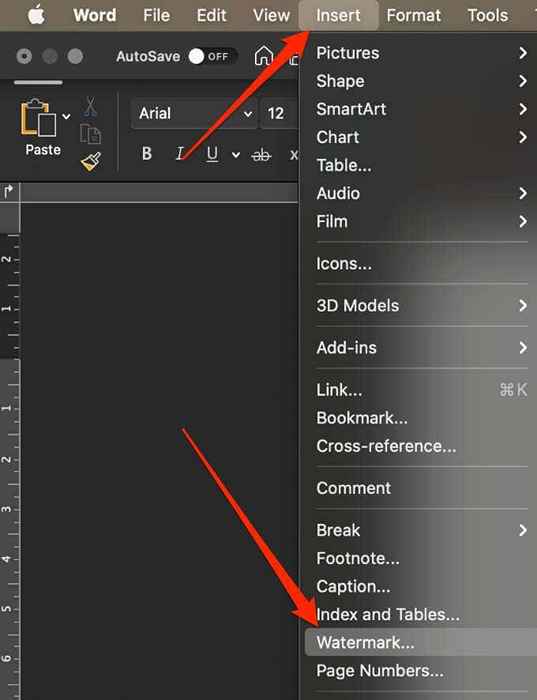
- Wybierać Tekst w Włóż znak wodny Okno dialogowe, a następnie wpisz niestandardowy tekst lub użyj wstępnie skonfigurowanego znaku wodnego.
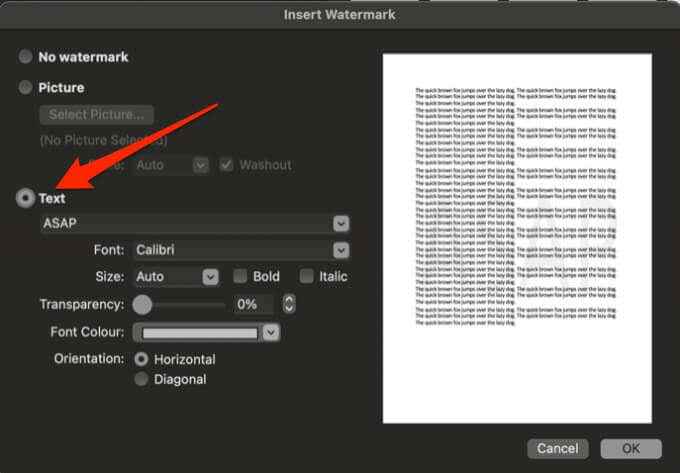
- Możesz także ustawić czcionkę, rozmiar, układ, orientację i kolory, aby dostosować znak wodny. Aby zmienić orientację, wybierz Projekt > znak wodny, iść do Orientacja i wybierz Poziomy Lub Przekątna.
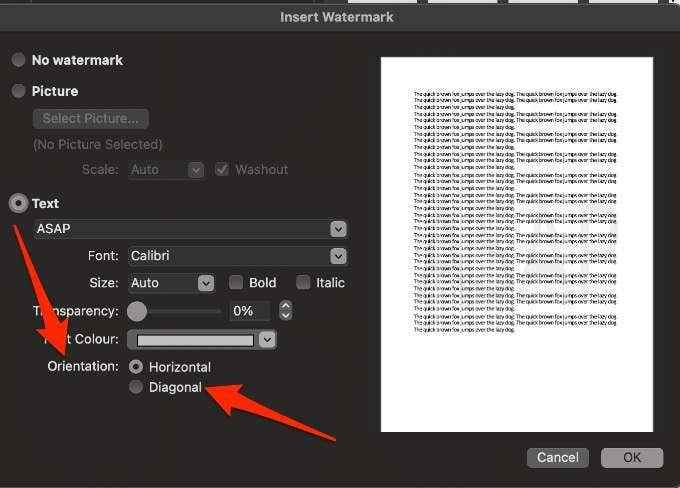
Notatka: Jeśli znak wodny nie pojawia się w oknie podglądu, wybierz Pogląd > Układ wydruku Aby włączyć podgląd, a następnie wybierz OK Aby ukończyć proces.
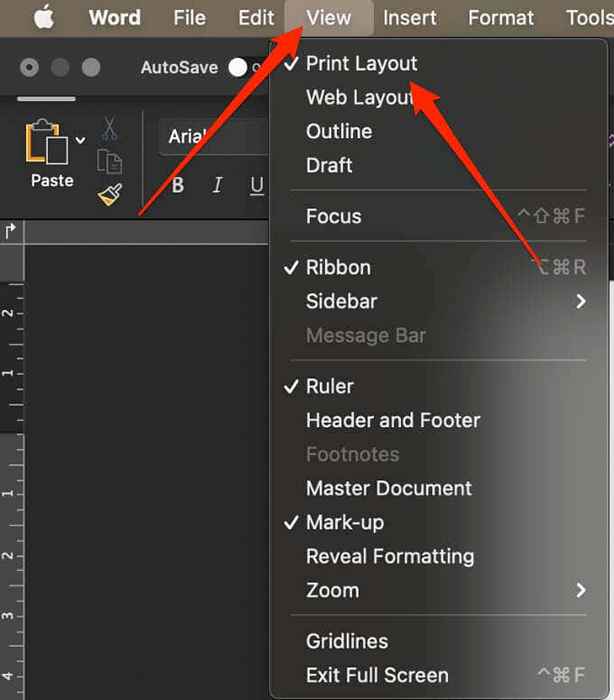
- Zwiększ przejrzystość tekstu znaku wodnego, jeśli utrudnia odczytanie zawartości dokumentu. Alternatywnie wybierz lżejszy kolor do tekstu znaku wodnego.
Włóż znak wodny obrazu
Możesz wstawić obraz taki jak logo firmy jako znak wodny w Word for Mac.
- Na komputerze Mac, wybierz Projekt > znak wodny > Zdjęcie > Wybierz zdjęcie i przejrzyj zdjęcie, które chcesz wykorzystać jako znak wodny.
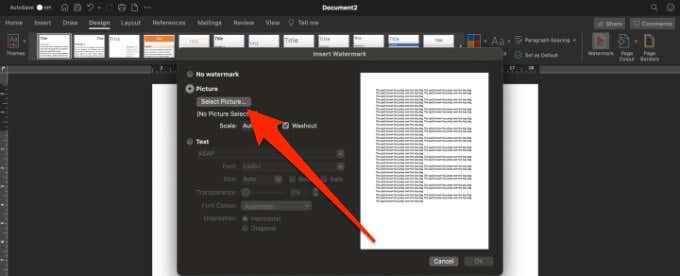
- Sprawdź Niewypał pudełko obok Skala a następnie wybierz OK.
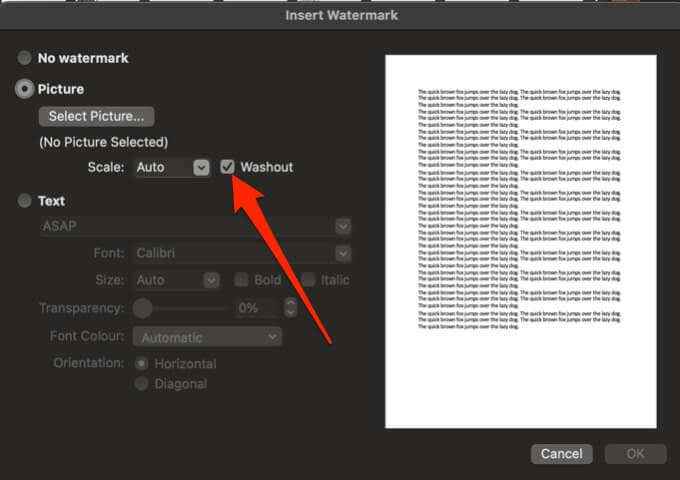
Włóż znak wodny, aby pojawić się raz na stronę w słowie dla systemu Windows
Jeśli nie chcesz, aby Twój znak wodny pojawił się na każdej stronie dokumentu, możesz zmienić ustawienia, aby pojawił się raz na stronę. Ta opcja działa tylko na słowo dla systemu Windows.
- Wybierz stronę, a następnie wybierz Projekt > znak wodny.
- Następnie kliknij prawym przyciskiem myszy znak wodny, a następnie wybierz Wstaw w bieżącej pozycji dokumentu.
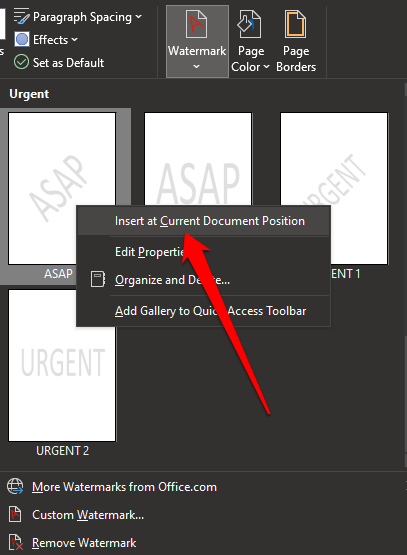
- Znak wodny pojawi się jako pole tekstowe na wybranej stronie.
Jak zaoszczędzić znak wodny do użytku w innych dokumentach
Jeśli chcesz ponownie użyć znaku wodnego w przyszłości, możesz go zapisać jako niestandardowy znak wodny. Znowu ta opcja działa tylko na słowie dla systemu Windows.
- Kliknij dwukrotnie obszar nagłówka, przenieś kursor nad znakiem wodnym, a następnie kliknij znak wodny, aby go wybrać.
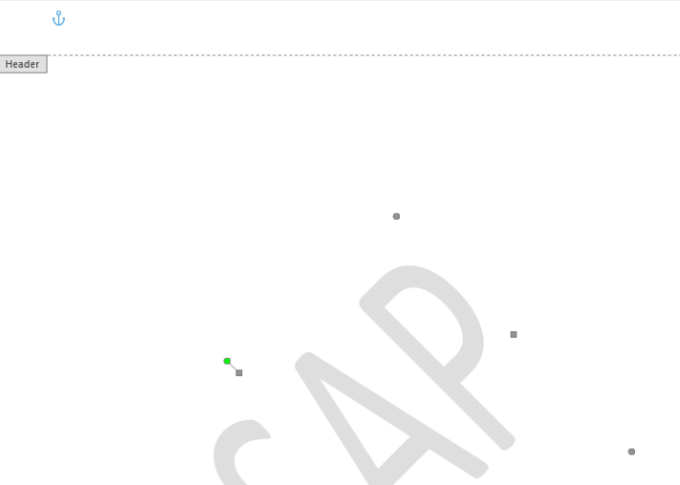
- Wybierać Projekt > Tło strony > znak wodny > Zaoszczędź wybór w galerii znaku wodnego.
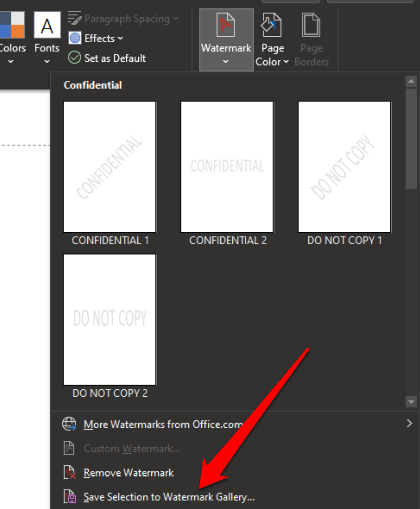
- Oznacz niestandardowy znak wodny, a następnie wybierz OK.
- Gdy będziesz gotowy dodać niestandardowy znak wodny do innego dokumentu, wybierz znak wodny pod Ogólny W galerii znaków wodnych.
- Kliknij dwukrotnie obszar nagłówka, przesuń kursor nad znakiem wodnym, a następnie kliknij, aby wybrać znak wodny.
- Wybierać Układ strony > Tło strony > znak wodny > Zapisz wybór na Galeria znaku wodnego i oznacz swój znak wodny. Wybierać OK Aby uratować znak wodny.
Jak edytować tekst lub obraz znaku wodnego w słowie
Znak wodny jest zwykle częścią nagłówka w dokumencie Word, mimo że jest wyświetlany na środku strony. Poniżej znajdują się kroki do edytowania znaku wodnego w słowie.
- Kliknij dwukrotnie obszar nagłówka strony, aby ją otworzyć i kliknij znak wodny, aby go wybrać. Domyślnie znaki wodne są wyśrodkowane na stronie, ale możesz przeciągnąć znak wodny, aby ustawić go w dowolnym miejscu na stronie.
- Wybierz znak wodny, a następnie użyj Narzędzia Wordart zakładka lub Narzędzia do obrazu Tab, aby zmienić czcionkę, rozmiar, styl lub kolor znaku wodnego.
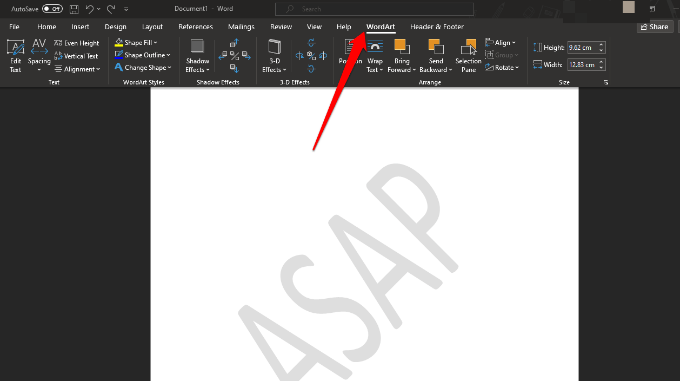
Jak wstawić znak wodny w słowie dla sieci
Najlepszym sposobem pracy z znakami wodnymi jest Word Desktop Application, a nie aplikacja mobilna lub Word Online.
Jeśli używasz Word for Internet, możesz zobaczyć znaki wodne już w dokumencie, ale nie możesz wstawić nowych znaków wodnych ani ich zmienić. Jeśli jednak masz aplikację Word Desktop, możesz otworzyć dokument za pomocą Otwarte słowem Lub Otwórz w aplikacji komputerowej dowód i wstaw stamtąd lub zmień znak wodny.
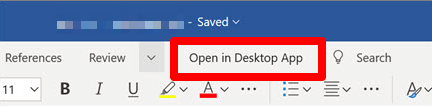
Po zakończeniu zapisz dokument, a zostanie on przechowywany tam, gdzie otworzyłeś go w Word for the Web, a twoje znaki wodne pojawią się po ponownym otwarciu dokumentu.
Jak usunąć znak wodny w słowie
Jeśli nie podoba ci się znak wodny w dokumencie lub już go nie potrzebujesz, możesz go usunąć w kilku prostych krokach.
- Word for Windows, wybierz Projekt > znak wodny > Usunąć znak wodny.
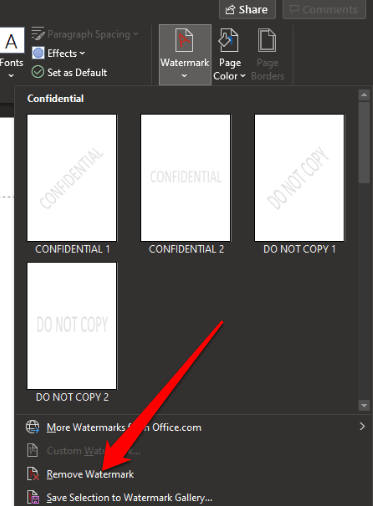
- Możesz także dwukrotnie kliknąć obszar nagłówka, umieścić kursor nad znakiem wodnym i kliknąć, aby wybrać znak wodny. Naciskać Usuwać na klawiaturze i powtórz proces, aby usunąć wszystkie znaki wodne.
- Na komputerze Mac, wybierz Projekt > znak wodny > Brak znaku wodnego.
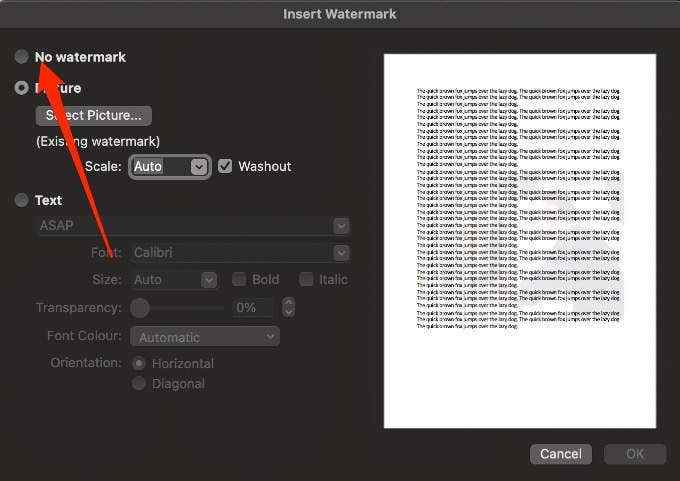
Jak dodać znak wodny w Google Docs
Dokumenty Google brakuje wbudowanego narzędzia do znakowania wodnego, takiego jak Word, ale możesz użyć rysunków Google, aby najpierw utworzyć znak wodny, zanim wprowadzisz go do dokumentu.
Włóż znak wodny tekstowej w Google Docs
Znak wodny tekstowej znajduje się zwykle za treścią twojego dokumentu i pomaga innym wiedzieć, jaka wersja dokumentu jest używana.
- otwarty Rysunki Google a następnie wybierz Wstawić > Pole tekstowe.
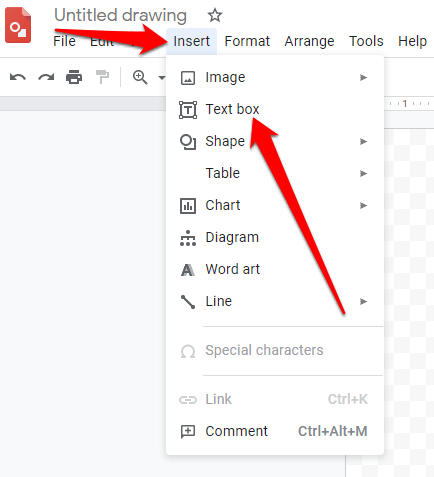
- Wybierz ikonę pola tekstowego na pasku menu, a następnie przeciągnij kursor, aby utworzyć pole tekstowe dla znaku wodnego. W polu tekstowym wpisz tekst dla znaku wodnego, a następnie edytuj, aby zmienić rozmiar, czcionkę, kolor lub orientację.
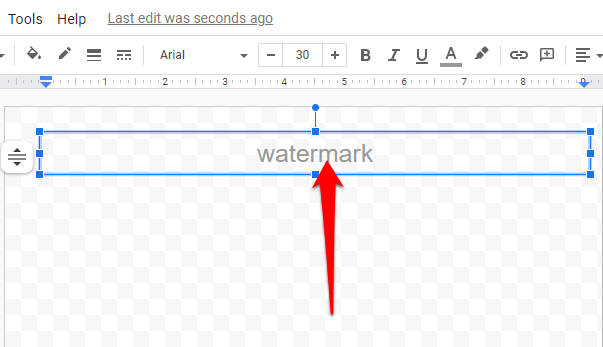
- Podaj swojemu znakowi nazwy. Otwórz dokument Google, do którego chcesz dodać znak wodny, wybierz Edytować > Zaznacz wszystko a następnie naciśnij klawisz kontrolny + C Aby skopiować tekst.
- Następnie wróć do Rysunki Google Strona i wybierz Wstawić > Pole tekstowe.
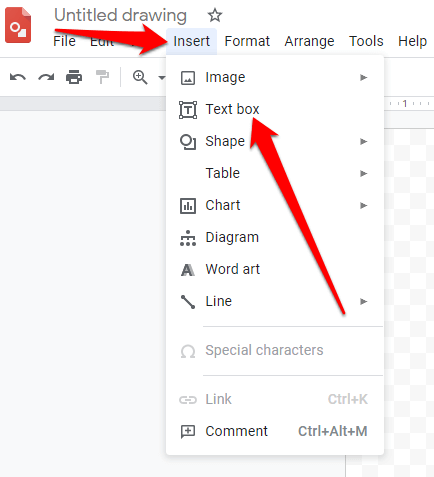
- Kliknij i przeciągnij z lewej górnej strony strony do prawej dolnej części lub gdziekolwiek chcesz, aby tekst się rozpoczął i zakończył, a następnie naciśnij klawisz kontrolny + V Aby wkleić tekst.
- Kliknij prawym przyciskiem myszy znak wodny lub tekst, który właśnie wkleiłeś w rysunkach Google, a następnie wybierz Zamówienie Aby nakładać znak wodny przed lub za tekstem.
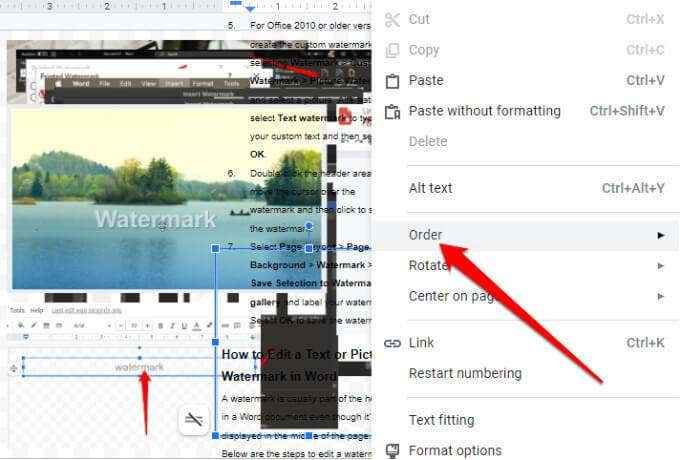
- Otwórz pusty dokument Dokumenty Google, a następnie wybierz Wstawić > Rysunek > Z jazdy.
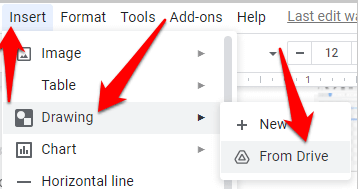
- Wybierz znak wodny i wybierz Wybierać > Połączyć do źródła Lub Wstaw niezłączone.
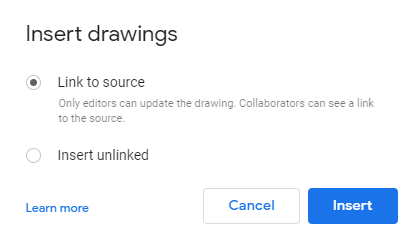
- Wybierać Wstawić.
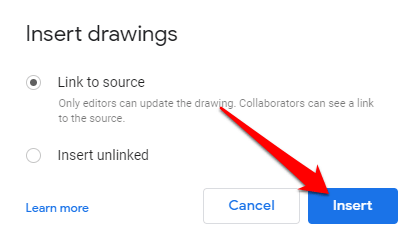
Włóż znak wodny obrazu w Google Docs
Dzięki rysunkom Google możesz utworzyć znak wodny obrazu, a następnie zaimportować go do Google Docs.
- otwarty Rysunki Google, wybierać Wstawić > Obraz i wybierz swój obraz.
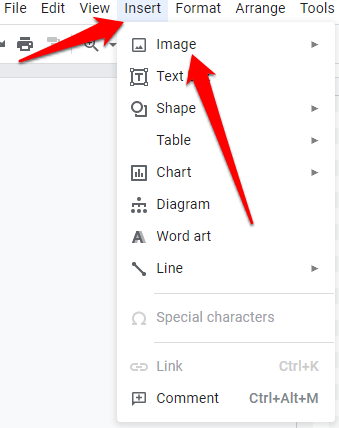
- Przeciągnij obraz wokół ekranu, aby wyregulować jego pozycję, rozmiar lub obróć.
- Wybierać Format > Opcje formatu > Korekt Aby wprowadzić dowolne regulacje obrazu przed dodaniem go jako znaku wodnego. Możesz także zmienić przejrzystość, aby znak wodny nie przyćmił tekstu.
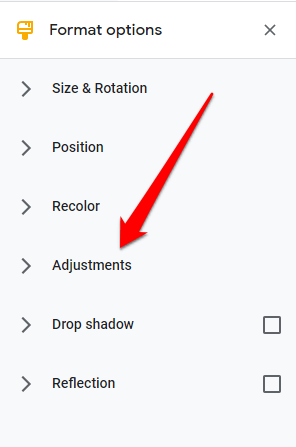
- Podaj swojemu znakowi nazwy, a następnie postępuj zgodnie z krokami 3-9 w poprzedniej sekcji, aby wstawić znak wodny z Drive w Google Docs.
Włóż znak wodny w programach Word lub Google za pomocą oprogramowania Watermark

Możesz także wstawić znak wodny za pomocą oprogramowania takiego jak Snagit, Umark lub Arclab Watermark Studio. Wszystkie te narzędzia znaku wodnego są kompatybilne z komputerami Windows i Mac. Wszystkie trzy opcje są płatnymi narzędziami z bezpłatnymi próbami, z wyjątkiem Iatermark, który oferuje bezpłatną wersję, dzięki czemu możesz przetestować każdą z nich przed zobowiązaniem się do miesięcznej subskrypcji.
Dodaj znaki wodne do dowolnego dokumentu
Niezależnie od tego, czy chcesz zapobiec nieautoryzowanemu użyciu dokumentów, czy chcesz standaryzować swoje oficjalne dokumenty, nie jest trudno stworzyć i dodać znak wodny.
Zostaw komentarz i daj nam znać, czy ten przewodnik pomógł ci wstawić znak wodny w programie Word lub Google Dokumenty.
- « Jak naprawić błąd przechwytywania czarnego ekranu OBS
- Co to jest selektywne zawieszenie USB w systemie Windows 10 i jak go wyłączyć »

